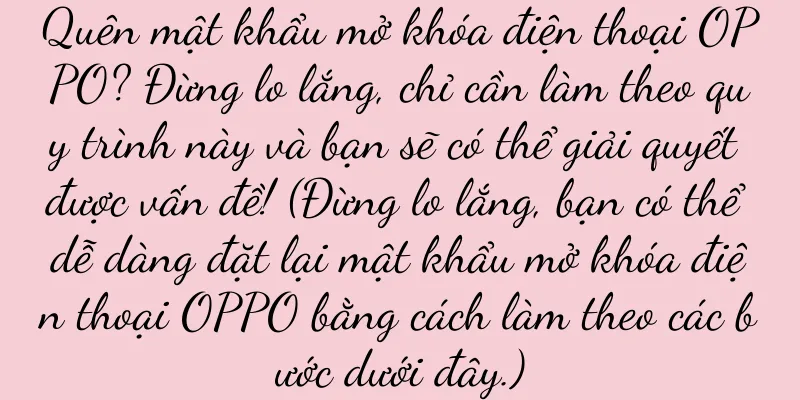Làm thế nào để thiết lập bộ định tuyến của tôi thành một bộ chuyển mạch không dây? (Các bước chi tiết cho phép bạn dễ dàng cấu hình bộ định tuyến thành một bộ chuyển mạch không dây)

|
Khi triển khai các thiết bị mạng tại nhà hoặc văn phòng, thường cần đến các bộ chuyển mạch không dây để mở rộng phạm vi phủ sóng mạng. Tuy nhiên, việc mua một bộ chuyển mạch không dây chuyên dụng là không cần thiết vì bạn có thể biến bộ định tuyến hiện tại thành bộ chuyển mạch không dây bằng cách thiết lập phù hợp. Bài viết này sẽ giới thiệu chi tiết cách cấu hình bộ định tuyến thành bộ chuyển mạch không dây, để bạn có thể giải quyết vấn đề phủ sóng mạng trong các ứng dụng thực tế. 1. Kết nối bộ định tuyến Trước khi bắt đầu cấu hình, hãy kết nối bộ định tuyến với máy tính thông qua cáp Ethernet để đảm bảo mạng được kết nối đúng cách. 2. Đăng nhập mạng Nhập địa chỉ cổng mặc định (thường là 192.168.1.1) vào trình duyệt và nhấn Enter để đăng nhập vào giao diện quản lý của bộ định tuyến. 3. Cài đặt bộ định tuyến Sau khi vào giao diện quản lý, hãy nhấp vào tùy chọn "Cài đặt" và chọn "Cài đặt cơ bản" trong menu phụ. 4. Cài đặt địa chỉ IP Trong phần cài đặt cơ bản, hãy tìm cột "Địa chỉ IP" và nhập địa chỉ IP mới vào hộp nhập địa chỉ IP, đảm bảo nó không xung đột với bộ định tuyến chính. 5. Cài đặt mặt nạ mạng con Tiếp tục với cài đặt cơ bản, tìm cột "Mặt nạ mạng con" và nhập mặt nạ mạng con tương ứng. 6. Vô hiệu hóa dịch vụ DHCP Trong cài đặt cơ bản, tìm tùy chọn "Máy chủ DHCP" và nhấp để tắt chức năng DHCP. 7. Lưu cài đặt Nhấp vào nút "Lưu" ở cuối giao diện để lưu cài đặt vào bộ định tuyến. 8. Khởi động lại bộ định tuyến của bạn Sau khi hoàn tất cài đặt, hãy khởi động lại bộ định tuyến để cài đặt có hiệu lực. 9. Kết nối cáp mạng Cắm một đầu cáp Ethernet vào cổng LAN của bộ định tuyến chính và đầu còn lại vào cổng WAN của bộ chuyển mạch không dây mà bạn vừa thiết lập. 10. Cấu hình mạng không dây Chọn "Cài đặt không dây" trong giao diện quản lý để vào trang cấu hình mạng không dây. 11.Cài đặt SSID Trên trang cài đặt không dây, tìm tùy chọn "SSID" và đặt tên mạng không dây mới. 12. Cài đặt mật khẩu Tiếp tục trên trang cài đặt không dây, tìm tùy chọn "Mật khẩu" và đặt mật khẩu mạng không dây mới. 13. Lưu cài đặt không dây Nhấp vào nút "Lưu" ở cuối giao diện để lưu cài đặt mạng không dây vào bộ chuyển mạch không dây. 14. Khởi động lại công tắc không dây Sau khi hoàn tất cài đặt, hãy khởi động lại bộ chuyển mạch không dây để cấu hình có hiệu lực. 15. Kiểm tra kết nối Sử dụng máy tính hoặc thiết bị di động để tìm kiếm mạng không dây, kết nối với bộ chuyển mạch không dây mà bạn vừa cấu hình và kiểm tra xem kết nối mạng có bình thường không. Bằng cách làm theo các bước chi tiết ở trên, bạn có thể dễ dàng cấu hình bộ định tuyến hiện tại của mình thành một bộ chuyển mạch không dây để cung cấp vùng phủ sóng mạng rộng hơn. Không cần phải mua thêm các công tắc không dây. Thông qua các thiết lập hợp lý, có thể sử dụng các thiết bị hiện có để giải quyết các vấn đề về mạng, không chỉ tiết kiệm chi phí mà còn cải thiện việc sử dụng mạng. |
Gợi ý
Hướng dẫn sử dụng công cụ kích hoạt Win10 Professional Edition (Cách dễ nhất để kích hoạt Win10 Professional Edition chỉ bằng một cú nhấp chuột)
Tuy nhiên, trong quá trình sử dụng, một số người d...
Cách di chuyển dữ liệu từ điện thoại Android sang điện thoại Apple (hướng dẫn thao tác đơn giản giúp bạn di chuyển dữ liệu dễ dàng)
Điện thoại thông minh đã trở thành một phần không ...
Cách khắc phục sự cố màn hình cảm ứng Apple bị lỗi (cách khắc phục nhanh sự cố màn hình cảm ứng Apple bị lỗi)
Thiết bị Apple là một trong những công cụ không th...
Cách xử lý lỗi quạt CPU và nhấn F1 (Cách xử lý đúng khi có thông báo lỗi quạt CPU và bảo vệ máy tính)
Bạn sẽ được nhắc nhấn F1 để tiếp tục và khi máy tí...
618 Khói chiến tranh đã đến? Taobao và JD.com “đào tạo” quá tải
Vẫn còn hơn một tháng nữa mới đến đợt giảm giá gi...
Làm thế nào để kết nối loa Bluetooth? (Các bước đơn giản để thưởng thức âm nhạc chất lượng cao)
Nhưng cách kết nối loa Bluetooth đúng cách vẫn có ...
Cách cài đặt hình nền động cho điện thoại di động (tạo chủ đề cá nhân để mang đến cho điện thoại của bạn một diện mạo hoàn toàn mới)
Hình nền đã trở thành một yếu tố rất quan trọng. B...
Khám phá những lựa chọn tốt nhất cho điện thoại di động có giá 2.000 nhân dân tệ
Ngày nay, với sự phổ biến của điện thoại thông min...
Hướng dẫn cài đặt WeChat (tạo giao diện trò chuyện WeChat độc đáo để giao tiếp thú vị hơn)
Là một trong những ứng dụng mạng xã hội phổ biến n...
So sánh hiệu năng giữa card đồ họa GTX1050Ti và GTX1060 (phân tích lực lượng chính trong thị trường card đồ họa chơi game và tiết lộ cuộc cạnh tranh về hiệu năng)
Nhu cầu về card đồ họa hiệu suất cao cũng ngày càn...
Năm 2023, thương hiệu sẽ cũ và sản phẩm sẽ mới
Bài viết này mở đầu bằng sự khởi đầu khó khăn của...
Những người nổi tiếng và người dẫn chương trình đã lần lượt mở các cửa hàng ngoại tuyến, vậy lượng truy cập trực tuyến không còn tốt nữa sao?
Khi nói đến những người nổi tiếng trên Internet, ...
Nếu bạn muốn xây dựng lưu lượng truy cập tên miền riêng, bạn phải làm rõ 4 vấn đề này
Trong quá trình xây dựng lưu lượng truy cập tên m...
Phân tích giá sửa chữa tủ lạnh và tủ đông tại Tế Nam (Phân tích yếu tố giá sửa chữa tủ lạnh và tủ đông tại Tế Nam và chia sẻ kỹ năng sửa chữa)
Tủ lạnh và tủ đông là những thiết bị điện phổ biến...
Làm thế nào để xây dựng hệ thống đánh giá hiệu quả hoạt động?
Sinh viên thực hiện phân đoạn dữ liệu thường gặp ...